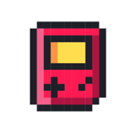使用linux处理日常事务和程序开发
时间:2006-01-10 来源:liu2linux
目的:使用linux处理日常事务和程序开发
版本:Red hat 9
安装方式:从硬盘安装
1.下载iso镜像光盘文件(前3张即可,后2张为源码包),集中放在fat32格式分区下的一个目录里(本例d:\rh9,目录不要使用中文名),将第一张iso镜像光盘根目录下的dosutils文件夹复制到fat32格式分区下。
2.用一张启动光盘启动,进入dos环境,进入dosutils文件夹,运行autoboot,进入文本安装模式。
3.选择从硬盘安装,选择iso文件所在的分区(硬盘一共可以有4个主分区hda1-hda4,如果只分有一个主分区,一般hda1表示c盘,hda5表示d盘,依次往后推,本例选择hda5),输入iso文件所在的文件夹(本例输入rh9)。如果提示找不到安装文件,应该是分区选错了或者是文件夹输入的不对。
4.关于分区我只分了一个根分区/(5G),一个/home(14G,保存资料和文档,以后重装系统的时候这个分区直接挂上而不格式化),一个swap(交换分区,256M以上内存,则比内存大10M就行了)。可以考虑还分一个150M左右的/boot,方便使用新的内核启动。
5.语言选择简体中文,繁体中文,英文(English-USA)
6.软件包根据需要选择,做程序开发选上开发工具,如果要开发图形界面程序,选上X Window开发环境,使用gtk,选上gnome开发环境,使用qt,选上kde开发环境,要编译内核选上内核开发。(这些软件包也可以在系统安装好后单独安装比较新的版本,不过集成可能要花很多精力,直接选上方便多了)(redhat9带的gtk-2.0库不是很新,不过一般足够了,没特别需要最好不要进行升级,具体的升级方法可参考:http://www.cublog.cn/u/6198/showart.php?id=49315)
7.其它就没什么特别的了(gnome的小游戏空当接龙,堆麻将(像连连看),蛇吃蛋还是蛮好玩的)。
日常处理软件:
1.美化--哈密瓜美化包
使用哈密瓜的美化包,一步到位,强列推荐。因为其中包括了对xmms的美化,如果没有安装xmms,在启动终端的时候会提示xmms的问题,解决方法是安装xmms,运行一下xmms(直接在终端敲入xmms),然后重新启动终端,会提示是否覆盖xmms的配置,同意就行了。
2.看网页--firefox1.5
下载firefox1.5,使用免安装版很方便,解压就可以使用(比如解压到/opt/firefox,那么在终端输入/opt/firefox/firefox就可以打开firefox了,比较方便的是在面板上添加一个启动器,命令栏输入/opt/firefox/firefox,类型选应用程序,再选个图标,以后点这个图标就可以了。更方便的是直接修改面板上Mozilla浏览器图标的属性,将命令改为/opt/firefox/firefox)
firefox是基于Mozilla的,Mozilla不要卸载栏。
firefox打开网页的速度是比较快了的。
3.看pdf文件--adobe reader7.0 for linux中文版
直接下载adobe reader7.0 linux版的rpm包,安装后不需要任何配置,少了很多字体标签等的麻烦,看pdf文档和windows下没有差别,只是占用内存比较多(70M左右)。
4.看microsoft office文档--openoffice2.0中文版
下载后解开是rpm包,安装很方便,先进入RPMS文件夹,rpm -ivh *.rpm,然后进入这个文件夹下的desktop-integration目录,安装对应版本的菜单整合rpm包。
看word文档等基本没问题,只是启动比较慢,不过启动后打开文件非常快。
提高启动速度的方法:启动任一组件,进入Tools菜单,选取Option里的Management选项,在Memory对话框中将Graphics Cache增加到64MB,再将Memory per Object调整到8MB;然后再进入Java选项,并将其禁用。这样调整之后,启动速度比以前至少提高两到三倍(效果好象不明显,不过似乎没关系,这个程序用等少)。
5.上msn--gaim1.5
下载rpm包直接安装
6.看rm,rmvb格式影音文件--realplayer10 linux版
直接下载rpm包安装
7.看avi等格式或dvd影音文件--mplayer1.0
下载源码包,解压后进入目录,执行./configure --prefix=/usr && make && make install进行编译安装,装好后执行mplayer可以看到帮助,虽然没有图形操作界面,使用起来还是很方便,尤其可以在终端下听mp3。
8.听mp3--xmms
直接下载rpm包安装
9.邮件处理--evolution
如果安装系统时选了图形互联网工具,一般都装好了,和outlook差不多。
10.看图--gthumb
默认都装好了
11.翻译--stardict
直接下载主程序rpm包和字典rpm包安装,装好后在菜单的附件里面可以看到,比金山词霸还要强。http://stardict.sourceforge.net/Dictionaries_zh_CN.php,rh9下载2.4.2版本。
12.背单词--reciteword
非常好用的背单词软件,和windows下的bcd背单词软件一样。
下载rpm包,安装后在办公菜单可以看到。
13.解压rar文件--unrar
直接下载rpm包,安装后执行unrar可以看到帮助
14.虚拟机--vmware5.5 for linux
直接下载rpm包,安装好后执行vmware会提示先执行一个配置文件进行配置,配置好后就行了,在菜单的系统工具里可以看到。
15.gedit--记事本程序
默认UTF-8编码,在编辑-首选项-保存,改为使用locale设置的比较好。
程序开发:
1.vi
一般都连接到vim,默认都装了,redhat9是6.1版,可以下载6.4版更新比较容易。
vi的使用关键在于坚持使用vi写代码,一般的中文文本处理还是用gedit或kedit好。vi的帮助有中文的,建议下载pdf格式的帮助好好完全看2遍以上。
2.ctags--帮助阅读和编写代码的好工具
直接下载rpm包安装,装好后man ctags看看帮助。
使用很方便,先进入源码目录,执行ctags -R *默认生成tags文件,以后在这个目录下启动vi阅读和编写代码的时候,可以使用ctrl-]跳到当前光标所在的函数,宏等的定义处。更多的选项参考man ctags。
3.taglist--vim的插件,帮助阅读和编写代码的好工具
先要安装ctags,然后下载vim的这个插件,具体的安装和使用看压缩包中doc文件夹下的taglist.txt文件。
4.gcc--编译器
详细点的参考,更详细的下载gcc参考手册http://www.cublog.cn/u/6198/showart.php?id=13523
常见的编译选项
-c
只激活预处理,编译,和汇编,也就是他只把程序做成obj文件
例子用法:
gcc -c hello.c
他将生成.o的obj文件
-S
只激活预处理和编译,就是指把文件编译成为汇编代码。
例子用法
gcc -S hello.c
他将生成.s的汇编代码,你可以用文本编辑器察看
-E
只激活预处理,这个不生成文件,你需要把它重定向到一个输出文件里面.
例子用法:
gcc -E hello.c > pianoapan.txt
gcc -E hello.c | more
慢慢看吧,一个hello word 也要与处理成800行的代码
-o
制定目标名称,缺省的时候,gcc 编译出来的文件是a.out,很难听,如果你和我有同感,改掉它,哈哈
例子用法
gcc -o hello.exe hello.c (哦,windows用习惯了)
gcc -o hello.asm -S hello.c
-Idir
在你是用#include "file"的时候,gcc/g++会先在当前目录查找你所制定的头文件,如果没有找到,他回到缺省的头文件目录找,如果使用-I制定了目录,他会先在你所制定的目录查找,然后再按常规的顺序去找.
对于#include <file>,gcc/g++会到-I制定的目录查找,查找不到,然后将到系统的缺省的头文件目录查找
-Ldir
制定编译的时候,搜索库的路径。比如你自己的库,可以用它制定目录,不然编译器将只在标准库的目录找。这个dir就是目录的名称。
-g
只是编译器,在编译的时候,产生调试信息。
5.gdb--程序调试
执行info gdb,可以查看gdb的详细指南
6.valgrind--检查内存泄漏的好工具
下载编译安装,内带详细的文档
7.Makefile的编写
用google搜索,很多。
没有给出联接的软件直接用google搜索
版本:Red hat 9
安装方式:从硬盘安装
1.下载iso镜像光盘文件(前3张即可,后2张为源码包),集中放在fat32格式分区下的一个目录里(本例d:\rh9,目录不要使用中文名),将第一张iso镜像光盘根目录下的dosutils文件夹复制到fat32格式分区下。
2.用一张启动光盘启动,进入dos环境,进入dosutils文件夹,运行autoboot,进入文本安装模式。
3.选择从硬盘安装,选择iso文件所在的分区(硬盘一共可以有4个主分区hda1-hda4,如果只分有一个主分区,一般hda1表示c盘,hda5表示d盘,依次往后推,本例选择hda5),输入iso文件所在的文件夹(本例输入rh9)。如果提示找不到安装文件,应该是分区选错了或者是文件夹输入的不对。
4.关于分区我只分了一个根分区/(5G),一个/home(14G,保存资料和文档,以后重装系统的时候这个分区直接挂上而不格式化),一个swap(交换分区,256M以上内存,则比内存大10M就行了)。可以考虑还分一个150M左右的/boot,方便使用新的内核启动。
5.语言选择简体中文,繁体中文,英文(English-USA)
6.软件包根据需要选择,做程序开发选上开发工具,如果要开发图形界面程序,选上X Window开发环境,使用gtk,选上gnome开发环境,使用qt,选上kde开发环境,要编译内核选上内核开发。(这些软件包也可以在系统安装好后单独安装比较新的版本,不过集成可能要花很多精力,直接选上方便多了)(redhat9带的gtk-2.0库不是很新,不过一般足够了,没特别需要最好不要进行升级,具体的升级方法可参考:http://www.cublog.cn/u/6198/showart.php?id=49315)
7.其它就没什么特别的了(gnome的小游戏空当接龙,堆麻将(像连连看),蛇吃蛋还是蛮好玩的)。
日常处理软件:
1.美化--哈密瓜美化包
使用哈密瓜的美化包,一步到位,强列推荐。因为其中包括了对xmms的美化,如果没有安装xmms,在启动终端的时候会提示xmms的问题,解决方法是安装xmms,运行一下xmms(直接在终端敲入xmms),然后重新启动终端,会提示是否覆盖xmms的配置,同意就行了。
2.看网页--firefox1.5
下载firefox1.5,使用免安装版很方便,解压就可以使用(比如解压到/opt/firefox,那么在终端输入/opt/firefox/firefox就可以打开firefox了,比较方便的是在面板上添加一个启动器,命令栏输入/opt/firefox/firefox,类型选应用程序,再选个图标,以后点这个图标就可以了。更方便的是直接修改面板上Mozilla浏览器图标的属性,将命令改为/opt/firefox/firefox)
firefox是基于Mozilla的,Mozilla不要卸载栏。
firefox打开网页的速度是比较快了的。
3.看pdf文件--adobe reader7.0 for linux中文版
直接下载adobe reader7.0 linux版的rpm包,安装后不需要任何配置,少了很多字体标签等的麻烦,看pdf文档和windows下没有差别,只是占用内存比较多(70M左右)。
4.看microsoft office文档--openoffice2.0中文版
下载后解开是rpm包,安装很方便,先进入RPMS文件夹,rpm -ivh *.rpm,然后进入这个文件夹下的desktop-integration目录,安装对应版本的菜单整合rpm包。
看word文档等基本没问题,只是启动比较慢,不过启动后打开文件非常快。
提高启动速度的方法:启动任一组件,进入Tools菜单,选取Option里的Management选项,在Memory对话框中将Graphics Cache增加到64MB,再将Memory per Object调整到8MB;然后再进入Java选项,并将其禁用。这样调整之后,启动速度比以前至少提高两到三倍(效果好象不明显,不过似乎没关系,这个程序用等少)。
5.上msn--gaim1.5
下载rpm包直接安装
6.看rm,rmvb格式影音文件--realplayer10 linux版
直接下载rpm包安装
7.看avi等格式或dvd影音文件--mplayer1.0
下载源码包,解压后进入目录,执行./configure --prefix=/usr && make && make install进行编译安装,装好后执行mplayer可以看到帮助,虽然没有图形操作界面,使用起来还是很方便,尤其可以在终端下听mp3。
8.听mp3--xmms
直接下载rpm包安装
9.邮件处理--evolution
如果安装系统时选了图形互联网工具,一般都装好了,和outlook差不多。
10.看图--gthumb
默认都装好了
11.翻译--stardict
直接下载主程序rpm包和字典rpm包安装,装好后在菜单的附件里面可以看到,比金山词霸还要强。http://stardict.sourceforge.net/Dictionaries_zh_CN.php,rh9下载2.4.2版本。
12.背单词--reciteword
非常好用的背单词软件,和windows下的bcd背单词软件一样。
下载rpm包,安装后在办公菜单可以看到。
13.解压rar文件--unrar
直接下载rpm包,安装后执行unrar可以看到帮助
14.虚拟机--vmware5.5 for linux
直接下载rpm包,安装好后执行vmware会提示先执行一个配置文件进行配置,配置好后就行了,在菜单的系统工具里可以看到。
15.gedit--记事本程序
默认UTF-8编码,在编辑-首选项-保存,改为使用locale设置的比较好。
程序开发:
1.vi
一般都连接到vim,默认都装了,redhat9是6.1版,可以下载6.4版更新比较容易。
vi的使用关键在于坚持使用vi写代码,一般的中文文本处理还是用gedit或kedit好。vi的帮助有中文的,建议下载pdf格式的帮助好好完全看2遍以上。
2.ctags--帮助阅读和编写代码的好工具
直接下载rpm包安装,装好后man ctags看看帮助。
使用很方便,先进入源码目录,执行ctags -R *默认生成tags文件,以后在这个目录下启动vi阅读和编写代码的时候,可以使用ctrl-]跳到当前光标所在的函数,宏等的定义处。更多的选项参考man ctags。
3.taglist--vim的插件,帮助阅读和编写代码的好工具
先要安装ctags,然后下载vim的这个插件,具体的安装和使用看压缩包中doc文件夹下的taglist.txt文件。
4.gcc--编译器
详细点的参考,更详细的下载gcc参考手册http://www.cublog.cn/u/6198/showart.php?id=13523
常见的编译选项
-c
只激活预处理,编译,和汇编,也就是他只把程序做成obj文件
例子用法:
gcc -c hello.c
他将生成.o的obj文件
-S
只激活预处理和编译,就是指把文件编译成为汇编代码。
例子用法
gcc -S hello.c
他将生成.s的汇编代码,你可以用文本编辑器察看
-E
只激活预处理,这个不生成文件,你需要把它重定向到一个输出文件里面.
例子用法:
gcc -E hello.c > pianoapan.txt
gcc -E hello.c | more
慢慢看吧,一个hello word 也要与处理成800行的代码
-o
制定目标名称,缺省的时候,gcc 编译出来的文件是a.out,很难听,如果你和我有同感,改掉它,哈哈
例子用法
gcc -o hello.exe hello.c (哦,windows用习惯了)
gcc -o hello.asm -S hello.c
-Idir
在你是用#include "file"的时候,gcc/g++会先在当前目录查找你所制定的头文件,如果没有找到,他回到缺省的头文件目录找,如果使用-I制定了目录,他会先在你所制定的目录查找,然后再按常规的顺序去找.
对于#include <file>,gcc/g++会到-I制定的目录查找,查找不到,然后将到系统的缺省的头文件目录查找
-Ldir
制定编译的时候,搜索库的路径。比如你自己的库,可以用它制定目录,不然编译器将只在标准库的目录找。这个dir就是目录的名称。
-g
只是编译器,在编译的时候,产生调试信息。
5.gdb--程序调试
执行info gdb,可以查看gdb的详细指南
6.valgrind--检查内存泄漏的好工具
下载编译安装,内带详细的文档
7.Makefile的编写
用google搜索,很多。
没有给出联接的软件直接用google搜索
相关阅读 更多 +